Come cambiare il colore degli occhi su PicsArt?
Suggerimenti E Trucchi Per Android / / August 04, 2021
Annunci
Per una migliore manipolazione delle immagini ed effetti artistici, potresti voler cambiare il colore degli occhi in modo che corrisponda al tema dell'immagine. Con PicsArt, puoi fare queste cose facilmente. Vediamo come cambiare il colore degli occhi delle tue immagini utilizzando l'app PicsArt su iOS o Android.
PicsArt è uno strumento di fotoritocco disponibile per i dispositivi mobili. A differenza di altre app, PicsArt offre un ampio controllo sulle sue funzionalità e quindi può aiutarti a creare modifiche dall'aspetto molto professionale della tua immagine preferita. Non preoccuparti se sei nuovo a questo. Poiché ci sono molte guide disponibili là fuori per eseguire modifiche a livello professionale nell'app PicsArt.

Sommario
-
1 Come cambiare il colore degli occhi nell'app PicsArt
- 1.1 Metodo 1 Miscelazione dell'immagine a colori
- 1.2 Metodo 2: utilizzo dell'opzione Abbellisci
- 2 Altri metodi
- 3 Conclusione
Come cambiare il colore degli occhi nell'app PicsArt
Metodo 1 Miscelazione dell'immagine a colori
Puoi seguire questi passaggi per cambiare il colore degli occhi nella tua foto utilizzando l'app PicsArt utilizzando il metodo di fusione dell'immagine a colori. Questo metodo fonde un'altra immagine che ha il colore che vogliamo sopra l'occhio sull'immagine principale.
Annunci
Passaggio 1: crea un'immagine sovrapposta
- Apri la foto nell'app in modalità editor di immagini. Seleziona semplicemente "Modificare una foto" dopo aver selezionato creare forma l'app.

- Dagli strumenti nella parte inferiore dello schermo, tocca Aggiungi foto.

- Se hai un'immagine a tinta unita, selezionala dalla tua galleria. Altrimenti puoi scaricare nuove immagini dall'app stessa selezionando l'opzione di ricerca immagini gratuita. È possibile utilizzare qualsiasi immagine che contenga il colore e ritagliare il colore specifico dagli strumenti.

- Tocca l'immagine e tocca Inserisci nella parte superiore dello schermo.

- Una volta che l'immagine è stata aggiunta alla nostra immagine corrente, scorri gli strumenti di seguito e seleziona "forma" dagli strumenti.

- Selezionare cerchio forma dall'opzione e toccare il segno di spunta per confermare la selezione. Puoi anche spostare e ridimensionare il cerchio in base alle tue esigenze.

- Ora allinea l'immagine circolare sopra l'occhio. Non preoccuparti del corretto allineamento. Possiamo cancellare l'eccesso di immagine in un secondo momento.
Passaggio 2: mescola l'immagine e regola.
- Dagli strumenti, seleziona Miscela e scorri tutte le opzioni di fusione disponibili per trovare quella corretta che si adatta all'immagine. La maggior parte delle volte, i metodi di fusione Schermo e Sovrapposizione funzionano meglio. La fusione unisce l'immagine con l'immagine esistente fornendo un effetto di cambio colore.

- Dopo aver scelto l'opzione di fusione, tocca l'icona della gomma nella parte superiore dello schermo e cancella l'eccesso di immagine dietro l'angolo dell'occhio.

- Infine, tocca il segno di spunta per completare le modifiche apportate.
- Inoltre, puoi giocare con altre opzioni come "Ombra" per ottenere risultati più rilevanti.
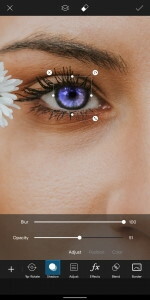
Qui la mia foto ha un occhio solo. Puoi ripetere i passaggi dall'aggiunta di un'immagine e applicare lo stesso effetto a un altro occhio se la tua immagine ha due occhi.
Metodo 2: utilizzo dell'opzione Abbellisci
Quindi non ti piace fondere un'altra immagine sopra la tua immagine perché a volte potrebbe non funzionare bene. In questi casi, puoi utilizzare un'altra opzione disponibile negli strumenti Abbellisci.
- Dopo aver aperto l'immagine, seleziona Abbellisci dagli strumenti.

- Ora scorri orizzontalmente e tocca lo strumento Colore degli occhi.

- Per impostazione predefinita, lo strumento viene fornito con due contorni degli occhi. Tuttavia, puoi aggiungerne altri se ne hai bisogno.
- Quindi posiziona il contorno sopra gli occhi nell'immagine e seleziona il colore degli occhi richiesto.

- Sebbene tu possa modificare i colori cambiando tonalità, opacità, ecc., Puoi anche cancellare una sovrapposizione eccessiva se esce dall'angolo dell'occhio.

- Infine, tocca il segno di spunta per salvare le impostazioni.
Altri metodi
Esistono molti modi per eseguire questa operazione. Ad esempio, puoi selezionare la porzione dell'occhio utilizzando lo strumento di selezione. Quindi puoi duplicarlo, cambiarne il colore usando uno strumento di regolazione, una sovrapposizione sopra l'immagine esistente. Per una modifica più coinvolgente, puoi fondere quella sovrapposizione.
Leggi anche: PicsArt Premium APK | Ottieni gratis | L'APK modificato è sicuro da scaricare?
Oppure, se sei bravo a usare i pennelli e hai una mano ferma, puoi semplicemente spazzolare sopra l'immagine e creare un effetto di cambio colore per gli occhi. Avere qui uno stilo ti gioverà.
Annunci
Conclusione
Come puoi vedere, ci sono diversi modi per eseguire una singola operazione. Sei limitato solo dalla tua immaginazione. Sebbene per i principianti, puoi utilizzare i passaggi sopra menzionati per completare il lavoro rapidamente poiché questi metodi sono più facili rispetto ad altri metodi. Ma per effetti più artistici, dovresti davvero iniziare ad imparare altre possibilità e metodi.
Scelta dell'editore:
- Come utilizzare PicsArt su PC Windows 10?
- Come eliminare un adesivo da PicsArt
- Aggiungi una filigrana su qualsiasi immagine utilizzando PicsArt
- Le migliori app per scherzi per Android per scherzare con i tuoi amici
- Come cercare canzoni per testi su Spotify
Rahul è uno studente di informatica con un enorme interesse nel campo degli argomenti di tecnologia e criptovaluta. Trascorre la maggior parte del suo tempo a scrivere o ascoltare musica o viaggiare in luoghi sconosciuti. Crede che il cioccolato sia la soluzione a tutti i suoi problemi. La vita accade e il caffè aiuta.

![Metodo semplice per eseguire il root di Alldocube iPlay 20 utilizzando Magisk [Non è necessaria la TWRP]](/f/9d7d4e8fe5c0b636eca66c6f6c674afc.jpg?width=288&height=384)

